Fix: Avast Antivirus problēmas Windows 10
Vai esat mēģinājuši instalēt Avast Antivirus savā jaunajā Windows 10 datorā? Dažreiz lietotāji var saskarties ar nopietnām problēmām saistībā ar Avast programmatūru Windows 10.
Visvairāk kaitinošas ir tas, ka Avast neatpazīst Windows sistēmas failus kā daļu no operētājsistēmas un mēģina tos izdzēst.
Šis raksts jums parādīs, kā noteikt Avast problēmas operētājsistēmā Windows 10 un to, kāda versija jāinstalē.
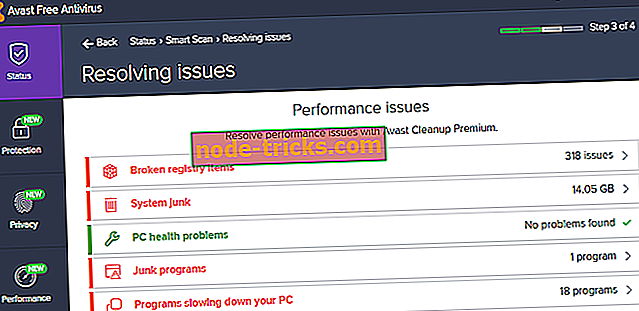
Avast ir viena no populārākajām antivīrusu programmām. Daudzi lietotāji, kas iepriekšējos Windows versijās izmantoja Avast, instalēja to arī operētājsistēmā Windows 10 - daži no tiem izmaina prātu un pārslēdzās uz Windows Defender, bet tas ir stāsts par citu dienu.
Bet pat tad, ja Avast Antivirus ir pilnībā saderīgs ar Windows 10, joprojām var rasties dažas kļūdas. Šajā rakstā mēs uzskaitīsim visbiežāk minētos lietotājus, kā arī to atbilstošos risinājumus.
Izpildiet tālāk norādītās instrukcijas. Mēs ceram, ka šie risinājumi jums palīdzēs.
Kā noteikt Avast antivīrusu problēmas sistēmā Windows 10
- Windows 10 darbības centrs neatpazīst Avast
- Avast izraisa melno ekrānu operētājsistēmā Windows 10
- "Process Trust" kļūda Avast instalēšanas laikā
- Avast Antivirus netiks atjaunināts
- Avast nesāks
1. gadījums - Windows 10 darbības centrs neatpazīst Avast
Viens no visbiežāk sastopamajiem jautājumiem saistībā ar Avast operētājsistēmā Windows 10 ir tad, kad rīcības centrs neatpazīst Avast. Ja tas notiek, jūs, iespējams, saņemsiet uznirstošos ziņojumus ekrāna labajā pusē, norādot kaut ko, piemēram, „ Windows Defender un Avast Antivirus ir izslēgti, ” vai “ Windows neatrada antivīrusu programmu ”. Par laimi tur ir vienkāršs risinājums, jums ir nepieciešams izpildīt tālāk norādītās darbības.
Vispirms vispirms mēģināsim atspējot Avast Antivirus un atkal iespējot to, lai piespiestu Windows 10 to atpazīt:
- Ar peles labo pogu noklikšķiniet uz ikonas Avast uzdevumjoslā
- Dodieties uz Shields vadību un 10 minūtes izvēlieties Disable

- Pēc tam iespējojiet to vēlreiz un atlasiet Iespējot visus vairogus
Tam vajadzētu palīdzēt Windows 10 atpazīt Avast, un iepriekš minētajiem ziņojumiem vairs nevajadzētu traucēt. Bet, ja problēma joprojām pastāv, jums ir vēl viena iespēja izmēģināt. Lūk, tieši tas, kas jums jādara:
- Ar peles labo pogu noklikšķiniet uz izvēlnes Sākt un izvēlieties Komandu uzvedne (administrators)
- Komandu uzvednē winmgmt / verifyrepository > nospiediet Enter.

- Ja saņemat “WMI repozitoriju ir konsekventa - nekādas problēmas nav konstatētas, ierakstiet“ winmgmt / resetrepository ”un nospiediet Enter.
- Ja saņemat "WMI repozitoriju ir pretrunīgas problēmas, ierakstiet" winmgmt / salvagerepository "un nospiediet Enter.
- Ja WMI krātuve ir glābta, WMI repozitorija ir veiksmīgi atjaunota, turpiniet līdz pēdējam solim.
- Tagad atiestatiet datoru.
2. gadījums - Avast izraisa melno ekrānu operētājsistēmā Windows 10
Daži lietotāji arī ziņoja, ka Avast instalēšana uz Windows 10 izraisīja melnā ekrāna problēmas. Tā nav izplatīta problēma, bet, ja to pieredzējat, varat izmēģināt šādu risinājumu:
- Uzdevumjoslā noklikšķiniet uz ikonas Avast un atveriet Avast lietotāja interfeisu
- Atveriet cilni Iestatījumi un pēc tam uz Vispārīgi

- Dodieties uz izslēgšanas opcijām, noklikšķiniet uz Pievienot un pievienojiet šādu adresi izslēgšanai:
- C: WindowsExplorer.exe, 'un' C: WindowsImmersiveControlPanelSystemSettings.exe

- C: WindowsExplorer.exe, 'un' C: WindowsImmersiveControlPanelSystemSettings.exe
- Restartējiet datoru.
Pēc tam vairs nevajadzētu saskarties ar melnā ekrāna problēmu. Bet, ja jūs to darāt, varbūt problēma nav saistīta ar Avast, tāpēc es iesaku jums pārbaudīt mūsu rakstu par to, kā noteikt papildu problēmas Windows 10 ekrānā.
- ARĪ LASĪT: Fix: Avast 'atrisināt visu' funkciju nedarbojas operētājsistēmā Windows 10
3. gadījums - „Process Trust” kļūda Avast instalēšanas laikā
Dažreiz šis kļūdas ziņojums parādās, mēģinot instalēt Avast operētājsistēmā Windows 10. Proti, jūs saņemsiet „ Process Trust ” iznākušo kļūdu uznirstošo ziņojumu, kurā teikts, ka „Avast neuzticas Avast Installer”. Tas nozīmē, ka datorā nevar instalēt Avast.
Šī kļūda parādās konflikta dēļ starp Avast un jūsu pašreizējo antivīrusu programmu. Tātad, vienkārši atspējojiet pašreizējo antivīrusu (vairumā gadījumu tas ir Windows Defender) un mēģiniet vēlreiz instalēt Avast. Šoreiz jums nevajadzētu rasties nekādām problēmām. Šī kļūda jums atgādinās, ka datorā nav instalētas divas pretvīrusu programmas.
- ARĪ READ: Fix: Windows 10 novērš antivīrusu instalāciju
4. gadījums - Avast Antivirus netiks atjaunināts
Dažreiz Avast nevar atjaunināt vīrusu definīcijas. Tas ir diezgan svarīgs jautājums, jo tas atstāj jūsu datoru neaizsargātu pret jaunākajiem draudiem.
Ja nevarat instalēt jaunākos Avast atjauninājumus, izpildiet tālāk minētos ieteikumus:
- Atjauniniet savu OS - novecojušās Windows versijas var kavēt citu lietotņu un programmu pareizu darbību. Atveriet iestatījumus> Update & Security> Windows atjauninājumi>, lai uzzinātu, vai nav atjauninājumu.

- Īslaicīgi atspējojiet ugunsmūri / VPN . Dažreiz ugunsmūris var neļaut instalēt jaunākos programmatūras atjauninājumus jūsu datorā. Dodieties uz Sākt> ierakstiet "ugunsmūris"> dubultklikšķi uz "Windows ugunsmūris". Noklikšķiniet uz opcijas “Ieslēgt un izslēgt Windows ugunsmūri”> izslēgt ugunsmūra aizsardzību.

- Notīriet datoru . Šis risinājums ļauj startēt sistēmu Windows 10, izmantojot minimālu programmu un draiveru komplektu. Programmatūras konflikts var arī bloķēt Avast atjauninājumus. Šis risinājums palīdz novērst programmatūras konfliktus kā iespējamu šīs problēmas cēloni. Šeit ir norādīti soļi, kas jāievēro:
- Meklēšanas lodziņā ierakstiet sistēmas konfigurāciju > hit Enter
- Cilnē Pakalpojumi > atzīmējiet izvēles rūtiņu Paslēpt visus Microsoft pakalpojumus > noklikšķiniet uz Atspējot visu .

- Cilnē Startup > Startup noklikšķiniet uz Open Task Manager .
- Cilnē Uzdevumu pārvaldnieks cilnē Startēšana atlasiet visus vienumus> noklikšķiniet uz Atspējot .

- Aizveriet uzdevumu pārvaldnieku .
- Dialoglodziņa Sistēmas konfigurācija startēšanas cilnē> noklikšķiniet uz Labi.
- Restartējiet datoru un mēģiniet atjaunināt Avast.
5. gadījums - Avast nesāks
Ja Avast nav ielādēts, varat mēģināt labot programmatūru. Atveriet Sākt> ierakstiet "vadības panelis"> palaidiet Vadības panelis> atveriet programmas> Atinstalēt programmu> Atlasiet Avast> Atlasīt labošanu.
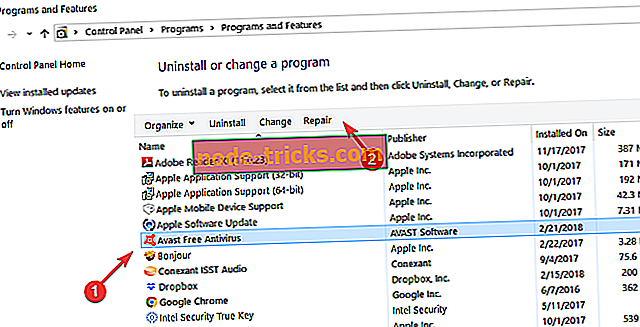
Kad process ir pabeigts, varat restartēt datoru un pārbaudīt, vai problēma joprojām pastāv.
Ja Avast joprojām neatveras, varat izmantot arī piedāvātos risinājumus Avast atjaunināšanas problēmu novēršanai.
Tas ir viss, es ceru, ka šis raksts aptvēra visas galvenās Avast kļūdas, kuras jūs varat saņemt operētājsistēmā Windows 10, un ka tas palīdzēja jums arī tos atrisināt.
Arī tad, ja jums ir papildu jautājumi par šo tematu, izvelciet rindu tālāk sniegtajā komentāru sadaļā un mēs jums palīdzēsim pēc iespējas ātrāk.
Redaktora piezīme: Šis ieraksts sākotnēji tika publicēts 2015. gada martā un kopš tā laika tas ir pilnībā atjaunināts un atjaunināts, lai nodrošinātu svaigumu, precizitāti un vispusīgumu.
















